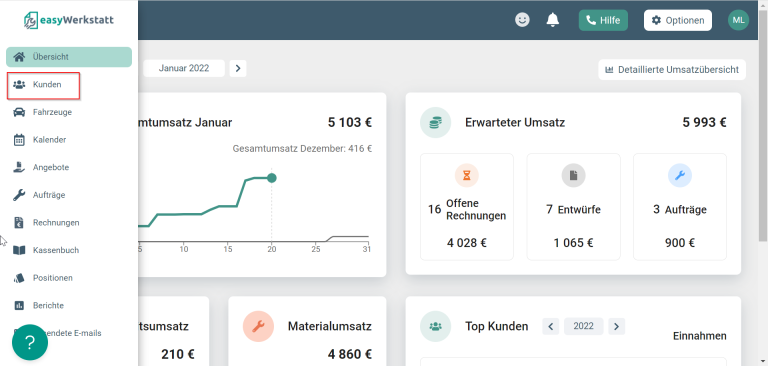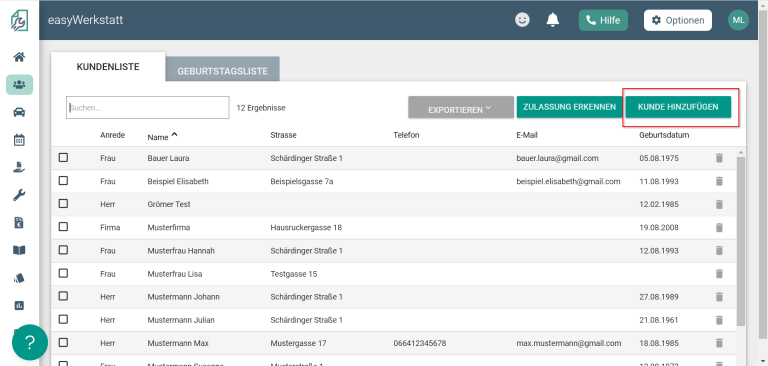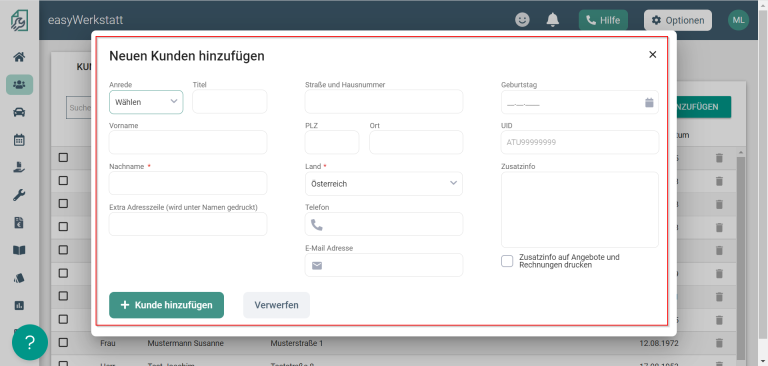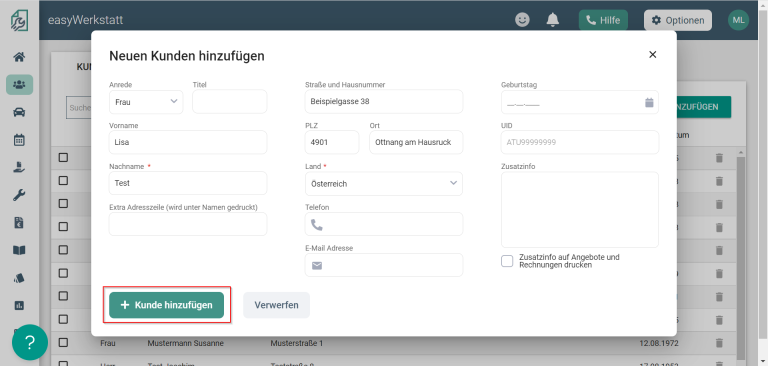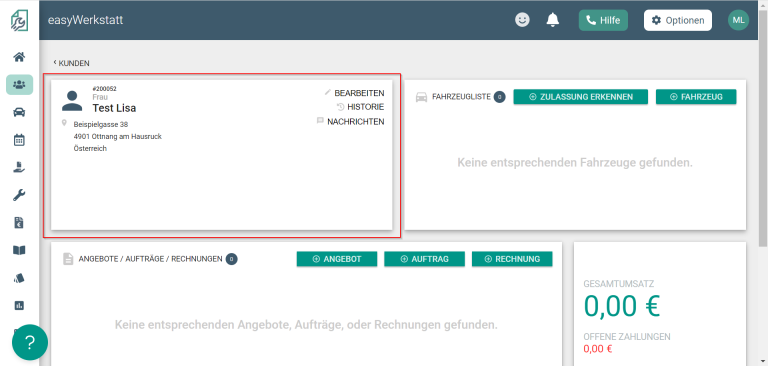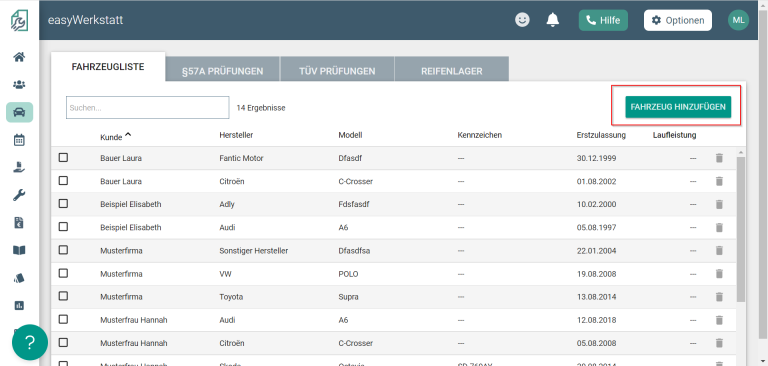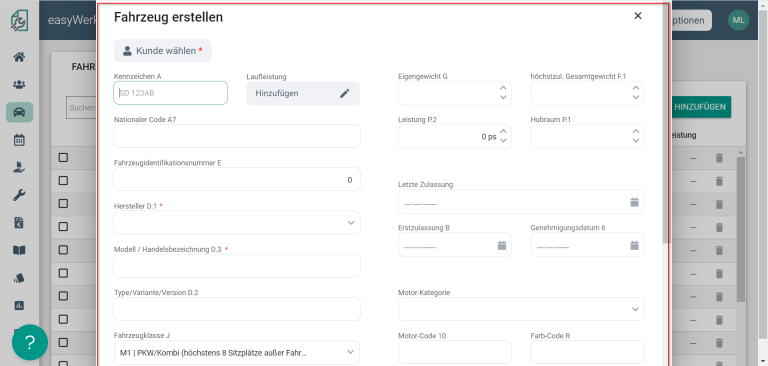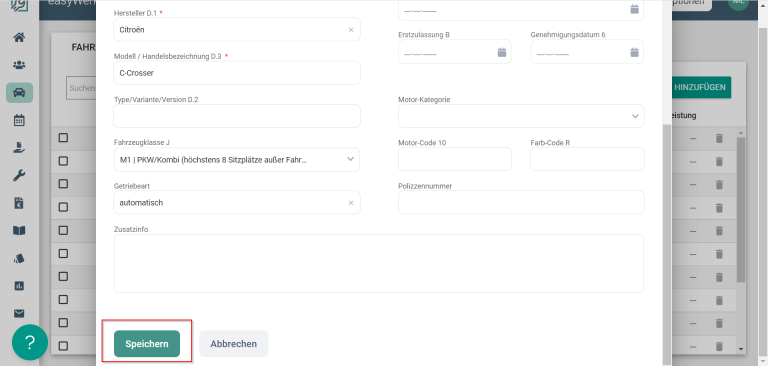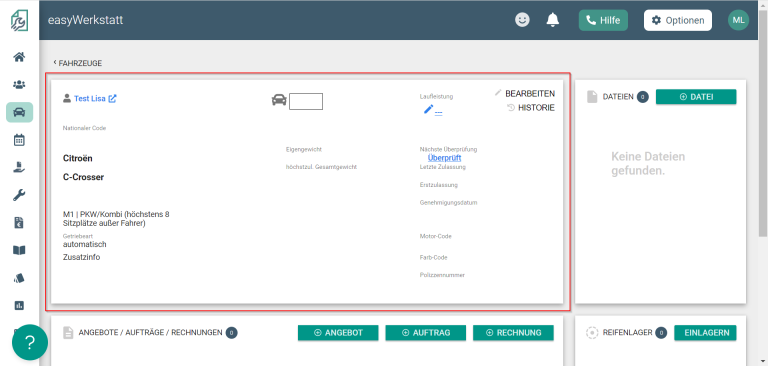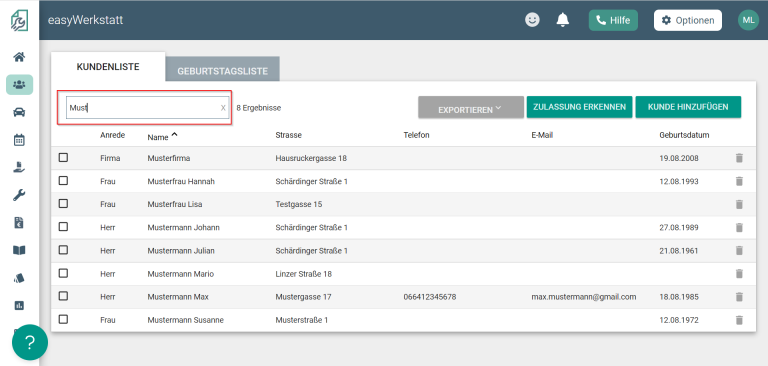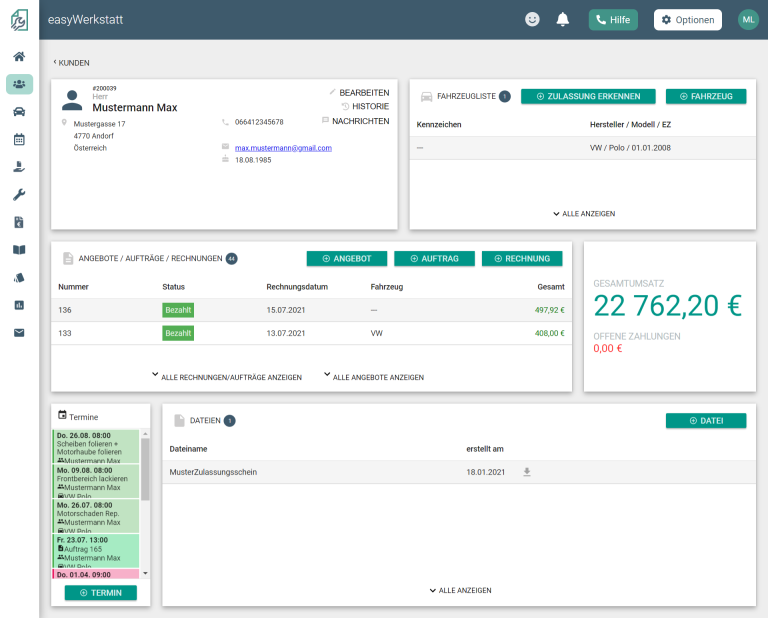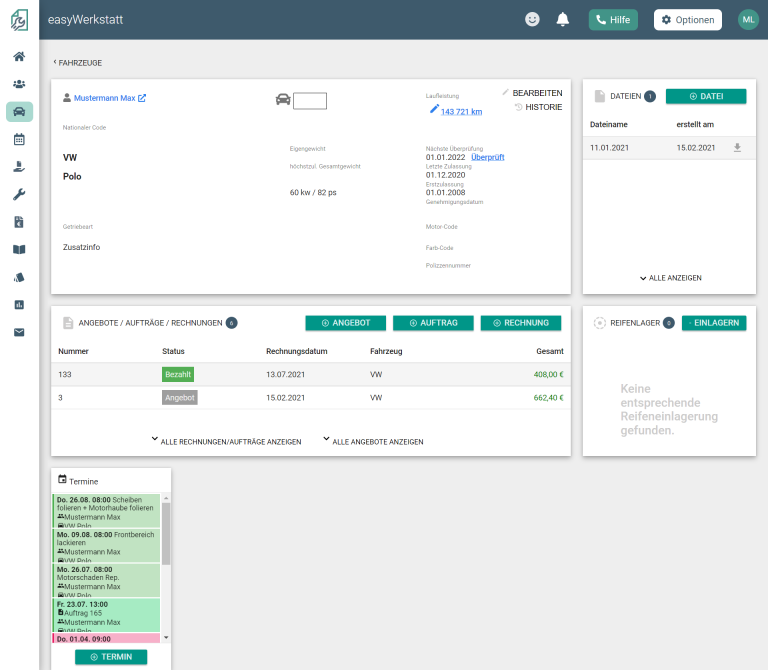Kunden und Fahrzeuge einfach verwalten in easyWerkstatt
Heute stelle ich dir eine Basis Funktion in easyWerkstatt vor, welche sehr wichtig und notwendig ist. Diese Anleitung ist speziell für Neukunden gedacht (die alten Hasen in easyWerkstatt dürfen den Beitrag trotzdem gerne lesen 😉)
🔗 Zur aktuellen Anleitung
Wir arbeiten stets an der Weiterentwicklung unserer Funktionen. Seit der Veröffentlichung dieses Beitrages, hat sich bereits einiges geändert. Die aktuelle Anleitung findest du in unserem Hilfeportal.
1. Was benötigst du dafür?
Du benötigst einen easyWerkstatt Zugang und ein aktuelles easyWerkstatt Abo bzw. einen aktuellen Testaccount.
Die Funktion Kunden- sowie Fahrzeugverwaltung ist in jedem Tarif integriert!
Wenn du noch keinen Zugang zu easyWerkstatt hast, dann kannst du dir HIER einen Testzugang für 7 Tage kostenlos erstellen, die Funktion Schnittstellen hast du beim Testzugang inkludiert.
2. Einen neuen Kunden anlegen
Du steigst in deinen easyWerkstatt Account ein und klickst auf Kunden > Kunde hinzufügen. Ein neues Fenster öffnet sich und du kannst alle Kunden-Daten eingeben. Du bestätigst indem du auf „Kunde hinzufügen“ klickst und schon ist der Kunde angelegt. So einfach war das 😀 Kunden kann man natürlich auch mit der automatischen Zulassungserkennung anlegen, aber das erkläre ich in einem eigenen Artikel rund um das Thema „Fahrzeugscheinerkennung“.
3. Ein neues Fahrzeug anlegen
Du klickst auf Fahrzeuge > Fahrzeug hinzufügen. Ein neues Fenster öffnet sich und du musst zuerst den Kunden auswählen, dem dieses Fahrzeug gehört. Dann gibst du alle Fahrzeug-Daten ein und bestätigst, indem du auf „Speichern“ klickst. Schon ist das Fahrzeug angelegt 😀 Du kannst das Fahrzeug auch mit der automatischen Zulassungserkennung anlegen, aber dies erkläre ich noch in einem eigenen Beitrag rund um das Thema „Fahrzeugscheinerkennung“.
4. Kunde oder Fahrzeug suchen
Wer viele Kunden oder Fahrzeuge gespeichert hat der kann mit der praktischen Suchfunktion filtern. Im Suchfeld einfach den gewünschten Begriff eingeben und schon filtert easyWerkstatt:
5. Detailansicht
Detailansicht eines Kunden:
Links findest du die Kontaktdaten des Kunden.
Die Adresse, Telefonnummer, E-Mail Adresse sowie Geburtsdatum.
Rechts findest du die Fahrzeuge, welche zu dem Kunden gehören.
Darunter findest du alle bisherigen Angebote, Aufträge sowie Rechnungen sowie den Gesamtumsatz und welcher Betrag aktuell offen ist.
Ganz unten findest du alle verknüpften Termine sowie Dateien.
Detailansicht eines Fahrzeuges:
Links findest du die Daten des Fahrzeuges. Modell, Hersteller, Zulassung, Kennzeichen, Getriebeart, Gewicht, PS,….
Rechts findest du die Dateien, welche bei dem Fahrzeug hinterlegt wurden. (beispielsweise Zulassungsschein, Fotos, …)
Darunter findest du alle bisherigen Angebote, Aufträge sowie Rechnungen sowie Reifen, welche zum Fahrzeug gehören und im Reifenlager hinterlegt wurden.
Ganz unten findest du alle verknüpften Termine.